Como tornar o Windows 10 notificações duração mais longa
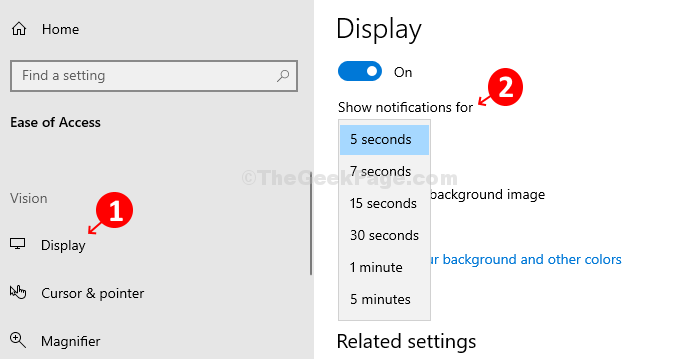
- 2084
- 124
- Mrs. Christopher Okuneva
Notificações do Windows 10 são os alertas que aparecem no canto inferior direito da área de trabalho. Esses alertas estão relacionados a qualquer lembrete definido por você, um evento de calendário, um download concluído, um lembrete do Windows Update, etc. Essas notificações têm como objetivo chamar sua atenção relacionada ao seu sistema.
Essas notificações recebidas são gerenciadas por meio de uma nova seção chamada Action Center no Windows 10. As notificações aparecem automaticamente por alguns segundos e depois desaparecem. Mas, se você deseja permanecer na tela por mais tempo, para não precisar clicar nela para visualizá-lo em detalhes enquanto interrompe sua atividade atual no meio do caminho, pode defini-lo para durar mais na tela. Vamos ver como.
Como definir as notificações do Windows 10 para durar mais na tela
Passo 1: Clique no janelas ícone em sua área de trabalho e clique em Configurações no menu localizado acima do Poder opção.
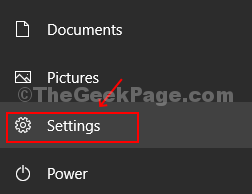
Passo 2: No Configurações Janela, clique no Facilidade de acesso opção.
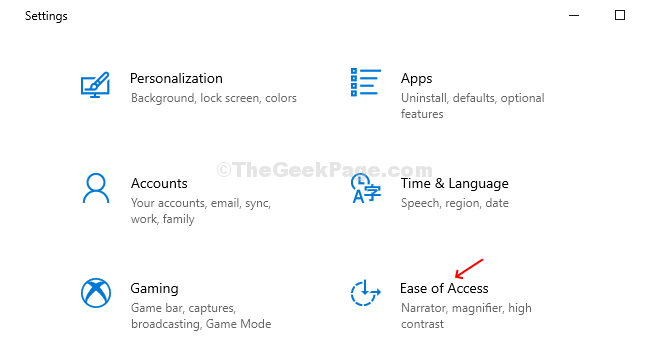
Etapa 3: No Facilidade de acesso Janela, clique em Mostrar no lado esquerdo do painel. Agora, no lado direito do painel, role para baixo para encontrar Simplifique e personalize o Windows. Sob isso, vá para Mostrar notificações para Seção e, a partir do suspensão, selecione o tempo em que deseja que a notificação fique. Você pode selecionar até 5 minutos.
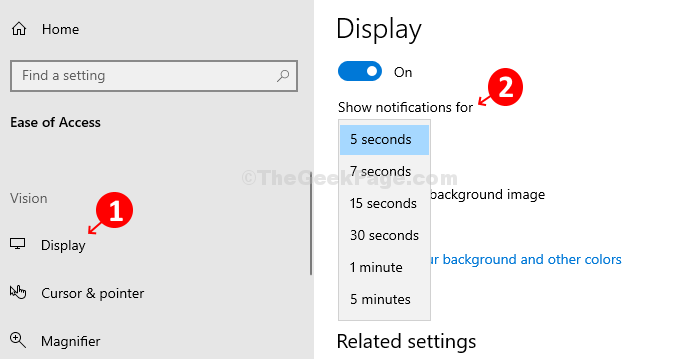
Passo 4: Se você definir o tempo de notificação por mais de 30 segundos e deseja descartar a notificação depois de ler, clique no cruzar sinal localizado no canto superior direito do pop-up.
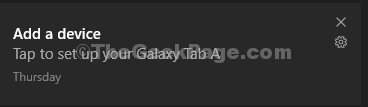
É sobre isso! Você terminou de configurar a notificação do Windows 10 para durar mais tempo.
- « OneNote não responde, a sincronização de dados não está funcionando
- A abertura do Chrome na inicialização corrige automaticamente »

